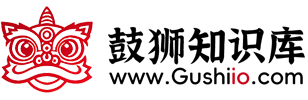Excel作为职场中不可或缺的办公工具,其强大的函数公式功能极大地提升了工作效率。本文将系统梳理最常用的Excel函数公式,涵盖随机数生成、求和计算、字符串处理以及下拉选择项设置和重复内容筛选等实用技巧,助您轻松掌握Excel高级应用,让数据处理更加高效精准。
### 一、随机数生成函数
随机数函数在数据模拟、抽样调查等场景中应用广泛,Excel提供了两种核心函数:
1. **随机数函数RAND()**
– 功能:生成0到1之间的随机小数(大于0小于1)
– 语法:`=RAND()`
– 应用技巧:通过公式`=A+RAND()*(B-A)`可生成指定范围内的随机数,如生成60到100的随机数,公式为`=60+RAND()*(100-60)`。
2. **随机整数函数RANDBETWEEN()**
– 功能:生成指定范围内的随机整数
– 语法:`=RANDBETWEEN(下限,上限)`
– 应用技巧:例如`=RANDBETWEEN(2,50)`可生成2到50之间的任意整数。该函数允许上下限为非整数或负数,结果包含上下限值。
### 二、求和计算函数
求和计算是数据处理的核心功能,Excel提供了多种高效求和方法:
1. **隔列求和公式**
– 公式1:`=SUMIF($A$2:$G$2,H$2,A3:G3)`
– 公式2:`=SUMPRODUCT((MOD(COLUMN(B3:G3),2)=0)*B3:G3)`
– 说明:公式2适用于标题行无规则的场景,通过MOD函数实现隔列求和。
2. **单条件求和公式**
– 语法:`=SUMIF(数据区域,条件,求和区域)`
– 示例:`=SUMIF(A:A,E2,C:C)`,统计A列等于E2单元格内容的C列数据总和。
3. **单条件模糊求和公式**
– 语法:`=SUMIF(数据区域,”*条件*”,求和区域)`
– 示例:`”*A*”`表示查找包含字母”A”的所有单元格,实现模糊匹配求和。
4. **多条件模糊求和公式**
– 语法:`=SUMIFS(求和区域,条件1区域,条件1,条件2区域,条件2)`
– 示例:`=SUMIFS(C2:C7,A2:A7,A11&”*”,B2:B7,B11)`,支持通配符”*”实现模糊搜索。
5. **多表相同位置求和公式**
– 语法:`=SUM(Sheet1:Sheet19!B2)`
– 特点:自动更新结果,无需手动调整引用范围。
6. **按日期和产品求和公式**
– 语法:`=SUMPRODUCT((MONTH($A$2:$A$25)=F$1)*($B$2:$B$25=$E2)*$C$2:$C$25)`
– 功能:多条件嵌套求和,通过SUMPRODUCT实现数组运算。
### 三、字符串处理函数
字符串处理在数据清洗和格式转换中至关重要:
1. **多单元格字符串合并**
– 语法:`=PHONETIC(A2:A7)`
– 说明:仅适用于文本型数据,数字无法合并。
2. **截取除后3位之外的部分**
– 语法:`=LEFT(D1,LEN(D1)-3)`
– 原理:LEN计算总长度,LEFT从左侧截取总长度减3个字符。
3. **截取”-“前的部分**
– 语法:`=LEFT(A1,FIND(“-“,A1)-1)`
– 原理:FIND定位”-“位置,LEFT按位置截取。
4. **截取字符串中任一段**
– 语法:`=TRIM(MID(SUBSTITUTE($A1,” “,REPT(” “,20)),20,20))`
– 技巧:通过插入空格实现字符串分段截取。
5. **字符串查找公式**
– 语法:`=IF(COUNT(FIND(“河南”,A2))=0,”否”,”是”)`
– 功能:判断是否包含指定字符串,COUNT统计查找结果数量。
6. **字符串查找一对多**
– 语法:`=IF(COUNT(FIND({“辽宁”,”黑龙江”,”吉林”},A2))=0,”其他”,”东北”)`
– 特点:支持常量数组查找,实现一对多匹配。
### 四、Excel下拉选择项设置
下拉选择项是提高数据录入准确性的重要手段:
1. **设置步骤**
– 打开Excel表格
– 点击”数据”选项卡
– 选择”数据验证”图标
– 设置”允许”为”序列”
– 点击”来源”输入下拉菜单内容
– 点击”确定”完成设置
### 五、筛选重复内容技巧
快速识别重复数据是数据质量管理的关键:
1. **操作步骤**
– 打开Excel表格
– 全选需要检查的表格区域
– 点击”条件格式”→”突出显示单元格规则”→”重复值”
– 点击”确定”高亮显示重复项
– 点击”排序和筛选”→”筛选”
– 选择”按颜色筛选”完成筛选
掌握以上Excel函数公式,将使您在数据处理工作中事半功倍。无论是随机数生成、复杂求和还是字符串处理,这些实用技巧都能显著提升工作效率。建议结合实际工作场景反复练习,逐步精通Excel高级应用,让数据处理更加得心应手。
文章网址:https://www.gushiio.com/fanwen/bangongwenmi/67527.html